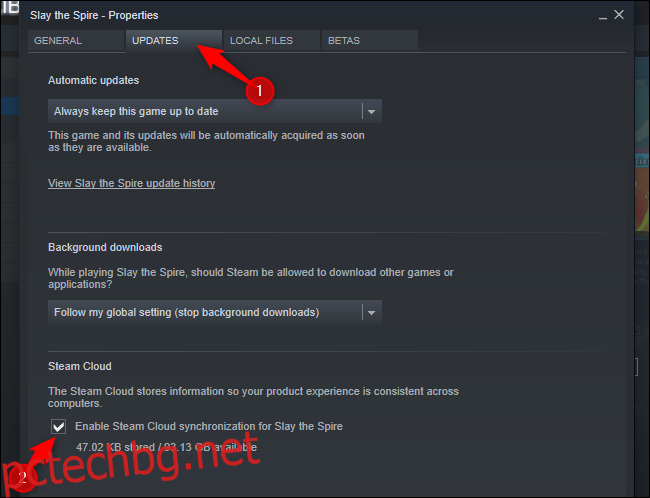Steam синхронизира много файлове за запис със своите сървъри. Те се изтеглят автоматично чрез Steam, когато инсталирате игра, но това не е единственият начин да ги получите. Можете също да ги изтеглите директно от уебсайта на Valve във вашия браузър.
Активирайте Steam Cloud Sync в Steam
Ако Steam не изтегля автоматично старите ви запазени игри, след като инсталирате игра, уверете се, че Steam Cloud е активиран за тази игра в Steam.
За да направите това, намерете играта във вашата библиотека на Steam, щракнете с десния бутон върху нея и след това изберете „Свойства“. Щракнете върху раздела „Актуализации“ и се уверете, че опцията „Активиране на синхронизирането на Steam Cloud“ е отметната за играта. Ако тази опция не е отметната, Steam няма автоматично да изтегли вашите облачни записвания или да качи нови.
Ако не виждате опция Steam Cloud за игра тук, тази игра не поддържа Steam Cloud. Не всички игри в Steam го правят — това зависи от всеки разработчик на игри.
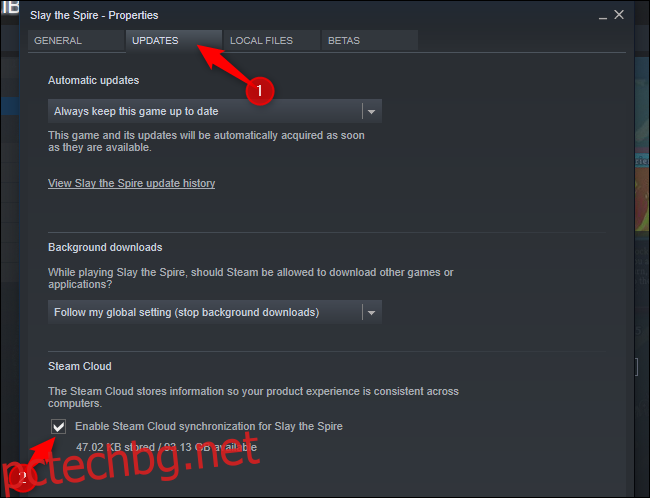
Изтеглете файловете във вашия уеб браузър
Valve ви позволява да изтегляте вашите Steam облачни файлове за запазване и чрез уеб браузър. Можете да изтеглите само вашите запазени файлове, без да изтегляте повторно цялата игра.
За да намерите вашите запазени файлове, посетете Valve’s Вижте страницата на Steam Cloud във вашия уеб браузър и влезте с вашия Steam акаунт.
Ще видите списък с игри, използващи вашето хранилище в Steam Cloud. Намерете играта в списъка (натиснете Ctrl+F, за да използвате търсенето в браузъра) – и щракнете върху „Покажи файлове“, за да видите всички файлове за дадена игра.
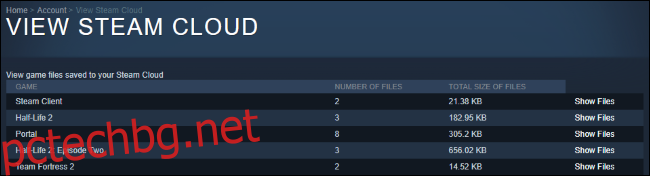
Всяка игра има страница, показваща всички файлове, които съхранява в Steam Cloud, както и датата, на която са били променени. За да изтеглите файл, щракнете върху „Изтегляне“. Изтеглете всички запазени файлове за вашата игра и ще имате копие на нейните запазени игри.
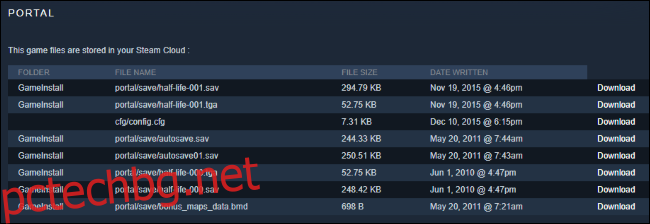
Това е особено полезно за многоплатформени игри, които не синхронизират автоматично файловете за запис между платформи.
Например, Borderlands 2 е наличен както за PC, така и за Mac. Той синхронизира своите запазени файлове със Steam Cloud, но както с версиите за PC, така и за Mac синхронизирайте файловете за запис поотделно. Можете да изтеглите версиите за Mac (или PC) от уебсайта на Steam и след това ръчно да ги импортирате в правилната папка, за да преместите вашите игри за запис на Borderlands 2 между платформи.
Без да използвате уебсайта, това ще изисква изтегляне на Borderlands 2 на една платформа, извличане на вашите запазени игри и след това изтегляне на играта на втора платформа!
Това е известен проблем и за други игри – например, изглежда също така се изисква кога движещи се игри за запазване от Torchlight за Windows до Torchlight за Linux.